
Lägga till och formatera avsnitt i Pages på datorn
I ett ordbehandlingsdokument kan du dela upp dokumentet i flera avsnitt där varje avsnitt kan ha egen sidnumrering, egna sidhuvuden, sidfötter och bakgrundsobjekt (t.ex. en vattenstämpel). Det kan vara praktiskt om du till exempel vill använda avsnittsspecifika kapiteltitlar i sidhuvuden eller variera det visuella utseendet i ett avsnitt. En del mallar har fördefinierade avsnitt som du kan lägga till i eller radera.
Alla avsnitt börjar överst på en ny sida. Du kan dela upp det aktuella avsnittet i två avsnitt som börjar vid insättningspunkten eller överst på den aktuella sidan. Du kan också lägga till ett nytt, tomt avsnitt efter det aktuella avsnittet.
När du har lagt till ett nytt avsnitt kan du formatera det. Du kan se vilka sidor som hör till ett avsnitt i sidminiatyrvyn.
Starta ett nytt avsnitt vid insättningspunkten
Du kan lägga till ett nytt avsnitt på valfri plats där du placerar insättningspunkten. Om insättningspunkten exempelvis är vid starten av ett stycke flyttas det stycket till en ny sida där det nya avsnittet påbörjas. Detta innebär att det aktuella avsnittet delas upp i två avsnitt.
Placera insättningspunkten där du vill att ett nytt avsnitt ska hamna.
Klicka på
 i verktygsfältet och klicka sedan på Avsnittsbrytning.
i verktygsfältet och klicka sedan på Avsnittsbrytning.En ny sida läggs till efter insättningspunkten och påbörjar ett nytt avsnitt.
Starta ett nytt avsnitt överst på den aktuella sidan
Du kan lägga till ett nytt avsnitt som börjar med innehållet på den aktuella sidan (så länge det inte är den första sidan i dokumentet eller avsnittet). Detta innebär att det aktuella avsnittet delas upp i två avsnitt.
Markera sidan i sidminiatyrvyn som du vill ska vara starten på det nya avsnittet.
Öppna sidofältet Dokument och klicka sedan på fliken Avsnitt högst upp.
Klicka på popupmenyn Skapa ett nytt avsnitt och välj sedan Med början på denna sida.
Ifall Med början på denna sida är nedtonat bör du kontrollera att du inte har markerat den första sidan i dokumentet eller avsnittet. Om du vill lägga till ett nytt avsnitt i början av ett dokument eller avsnitt måste du placera insättningspunkten i början av dokumentet eller avsnittet och sedan lägga till ett avsnitt enligt beskrivningen i föregående åtgärd.
Lägga till ett tomt avsnitt efter det aktuella avsnittet
Markera valfri sida i ett avsnitt i sidminiatyrvyn.
Öppna sidofältet Dokument och klicka sedan på fliken Avsnitt högst upp.
Klicka på popupmenyn Skapa ett nytt avsnitt och välj sedan Efter detta avsnitt.
Det nya avsnittet visas efter det aktuella avsnittet.
Formatera ett avsnitt
När du ändrar bakgrunden, sidhuvuden, sidfötter och sidnumreringsstil för ett avsnitt gäller ändringarna för alla sidor i det aktuella avsnittet.
Markera valfri sida som du vill formatera i avsnittet i sidminiatyrvyn.
Öppna sidofältet Dokument och klicka sedan på fliken Avsnitt högst upp.
Om du vill ändra bakgrundsfärgen för avsnittet klickar du på färgkällan bredvid Bakgrund och väljer sedan en färg.
Du kan också lägga till en bild eller en anpassad färg eller övertoning (två färger som övergår i varandra) på bakgrunden. Mer information finns i Ändra sidbakgrunden i Pages på datorn.
Om du vill välja alternativ för sidhuvud och sidfot, nedanför Sidhuvuden och sidfötter, gör du något av följande:
Visa sidhuvuden och sidfötter på alla sidor utom den första i avsnittet: Markera kryssrutan Göm på första sidan i avsnittet.
Använd olika sidhuvuden och sidfötter för vänster- och högersidor (i dokument med uppslag): Markera kryssrutan Vänster- och högersida är olika.
Använd annan sidnumrering, andra sidhuvuden eller sidfötter jämfört med föregående avsnitt. Avmarkera kryssrutan Matcha föregående avsnitt.
Om du vill välja hur sidnumrering visas gör du något av följande nedanför Sidnumrering:
Välj det numeriska formatet: Klicka på popupmenyn Format och välj sedan ett alternativ.
Fortsätt sidnumreringen från föregående avsnitt: Markera Fortsätt från föregående avsnitt.
Välj med vilket sidnummer du vill starta det aktuella avsnittet: Markera Börja på och ange sedan vilket sidnummer du vill att avsnittet ska börja på (eller klicka på uppåt- eller nedåtpilarna).
Om dokumentet är inställt på att använda uppslag klickar du på popupmenyn till höger om Avsnitt börjar på och väljer sedan ett alternativ för att avgöra var avsnittsinnehållet startar:
Nästa sida: Anger att avsnittet ska börja på nästa sida i dokumentet, oavsett om det är en vänster- eller högersida. Om du inte vill att dokumentet ska innehålla tomma sidor väljer du Nästa.
Höger sida: Anger att avsnittet ska börja på närmsta högersida. Om nästa sida i dokumentet är en vänstersida infogas en tom sida innan avsnittet börjar på nästa högersida.
Vänster sida: Anger att avsnittet ska börja på närmsta vänstersida. Om nästa sida i dokumentet är en högersida infogas en tom sida innan avsnittet börjar på nästa vänstersida.
Visa avsnitten i ett dokument
Som förval (med undantag för om du utgår från en mall som redan innehåller flera avsnitt) ingår alla sidor i ett ordbehandlingsdokument i samma avsnitt tills du väljer att lägga till fler avsnitt. Du kan se vilka sidor i ett ordbehandlingsdokument som hör till ett visst avsnitt i sidminiatyrvyn.
Klicka på
 i verktygsfältet, välj Sidminiatyrer och klicka sedan på en sidminiatyr i sidofältet. En bakgrundsfärg visas bakom alla andra sidor som hör till samma avsnitt.
i verktygsfältet, välj Sidminiatyrer och klicka sedan på en sidminiatyr i sidofältet. En bakgrundsfärg visas bakom alla andra sidor som hör till samma avsnitt.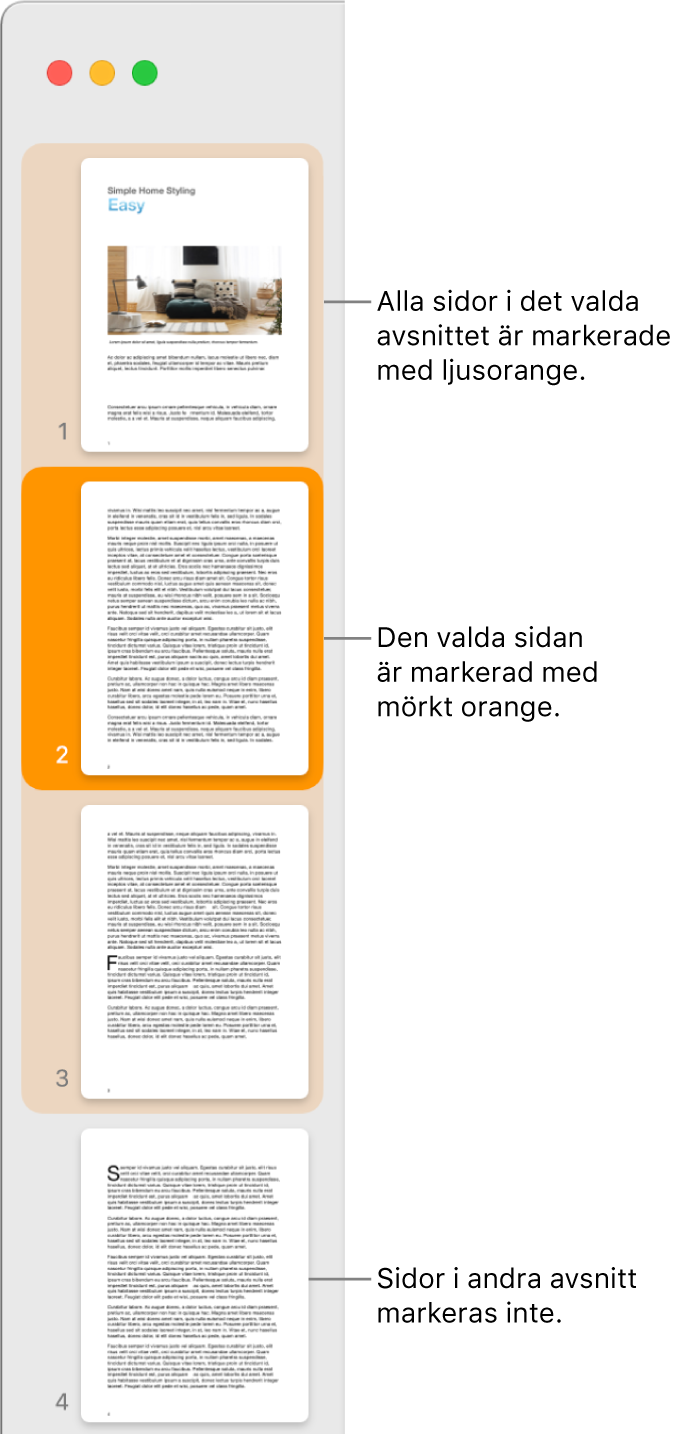
Genom att lägga till avsnitt i ett ordbehandlingsdokument kan det också bli enklare att ordna om, duplicera eller radera specifika delar av innehållet. Se Ordna om sidor eller avsnitt i Pages på datorn, Duplicera sidor eller avsnitt i Pages på datorn eller Radera sidor eller avsnitt i Pages på datorn.